Peugeot 308 SW BL 2011 Betriebsanleitung (in German)
Manufacturer: PEUGEOT, Model Year: 2011, Model line: 308 SW BL, Model: Peugeot 308 SW BL 2011Pages: 356, PDF-Größe: 40.28 MB
Page 291 of 356
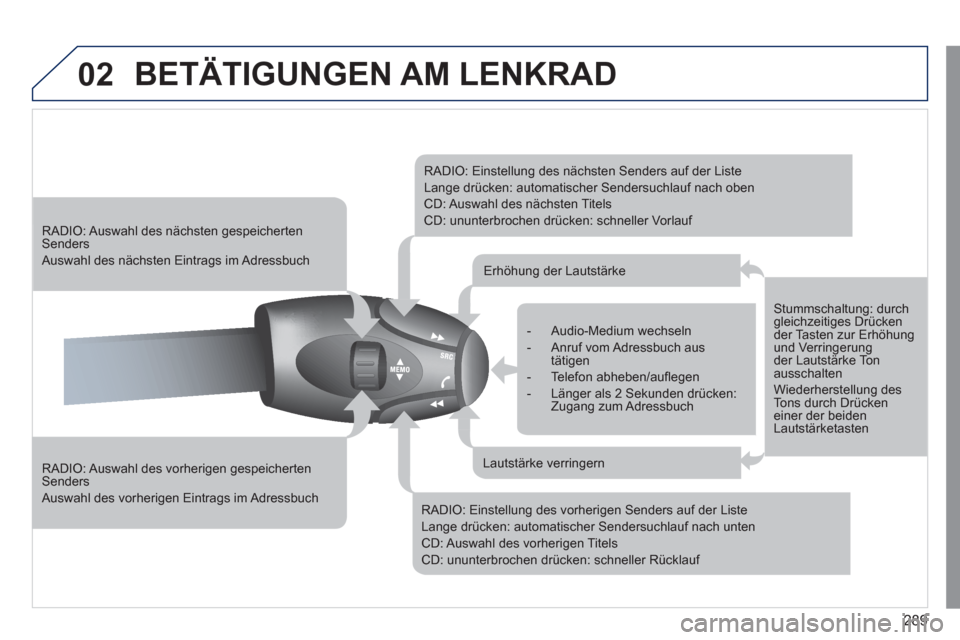
289
02 BETÄTIGUNGEN AM LENKRAD
RADIO: Auswahl des vorherigen gespeicherten
Senders
Auswahl des vorherigen Eintrags im Adressbuch
RADIO: Auswahl des nächsten gespeicherten
Senders
Auswahl des nächsten Eintrags im Adressbuch
RADIO: Einstellung des nächsten Senders auf der Liste
Lange drücken: automatischer Sendersuchlauf nach oben
CD: Auswahl des nächsten Titels
CD: ununterbrochen drücken: schneller Vorlauf
RADIO: Einstellung des vorherigen Senders auf der Liste
Lange drücken: automatischer Sendersuchlauf nach unten
CD: Auswahl des vorherigen Titels
CD: ununterbrochen drücken: schneller Rücklauf
- Audio-Medium wechseln
- Anruf vom Adressbuch aus
tätigen
- Telefon abheben/aufl egen
- Länger als 2 Sekunden drücken:
Zugang zum Adressbuch
Erhöhung der Lautstärke
Lautstärke verringern
Stummschaltung: durch
gleichzeitiges Drücken
der Tasten zur Erhöhung
und Verringerung
der Lautstärke Ton
ausschalten
Wiederherstellung des
Tons durch Drücken
einer der beiden
Lautstärketasten
Page 292 of 356
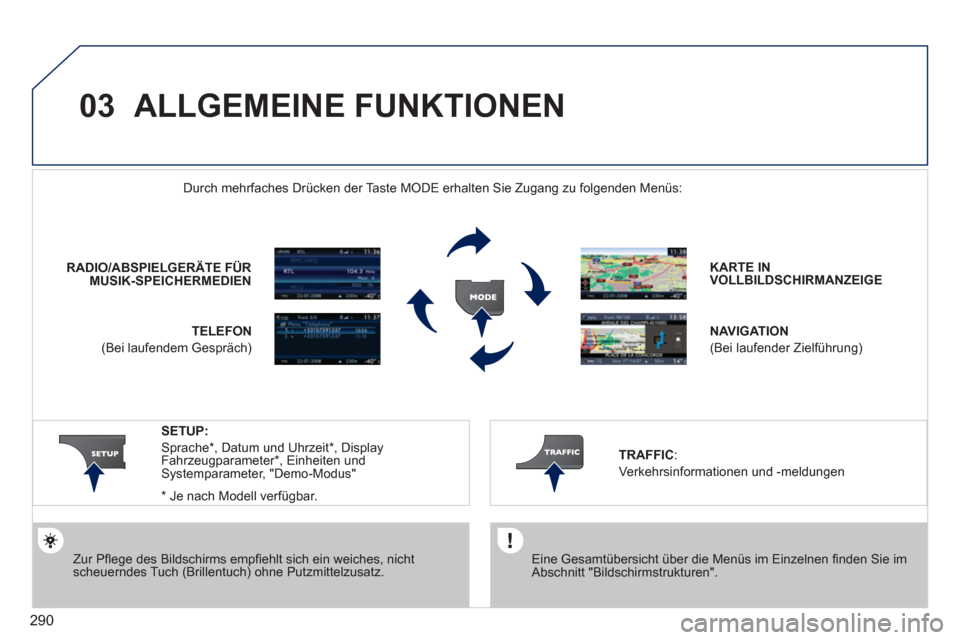
290
03 ALLGEMEINE FUNKTIONEN
Zur Pfl ege des Bildschirms empfi ehlt sich ein weiches, nicht
scheuerndes Tuch (Brillentuch) ohne Putzmittelzusatz.
KARTE IN
VOLLBILDSCHIRMANZEIGE
NAVIGATION
(Bei laufender Zielführung)
SETUP:
Sprache * , Datum und Uhrzeit * , Display
Fahrzeugparameter * , Einheiten und
Systemparameter, "Demo-Modus"
*
Je nach Modell verfügbar. RADIO/ ABSPIELGERÄTE FÜR
MUSIK - SPEICHERMEDIEN
Durch mehrfaches Drücken der Taste MODE erhalten Sie Zugang zu folgenden Menüs:
TELEFON
(Bei laufendem Gespräch)
TRAFFI
C
:
Verkehrsinformationen und -meldungen
Eine Gesamtübersicht über die Menüs im Einzelnen fi nden Sie im
Abschnitt "Bildschirmstrukturen".
Page 293 of 356
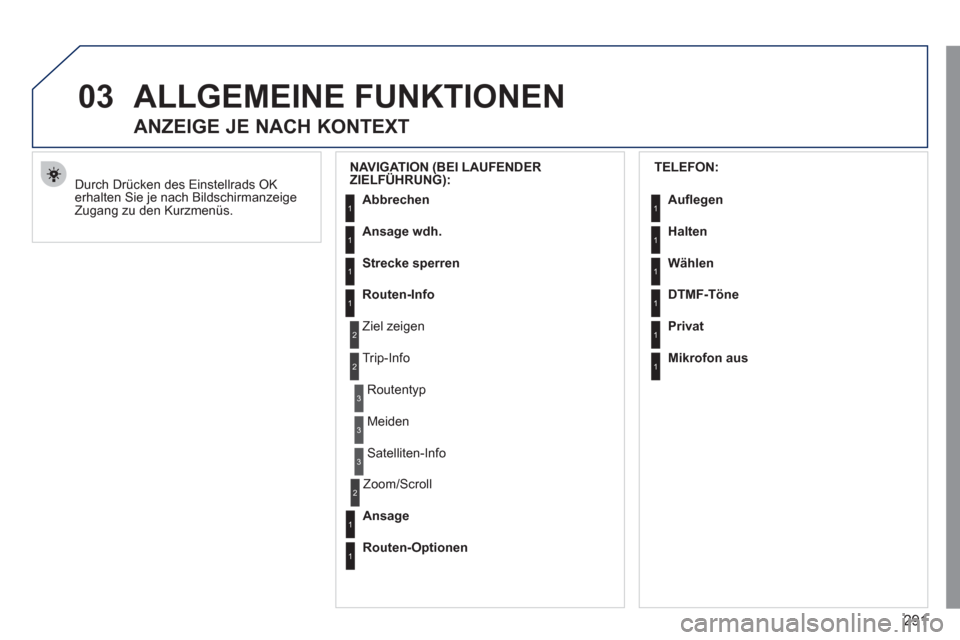
291
03 ALLGEMEINE FUNKTIONEN
Durch Drücken des Einstellrads OK
erhalten Sie je nach Bildschirmanzeige
Zugang zu den Kurzmenüs.
ANZEIGE JE NACH KONTEXT
NAVIGATION (BEI LAUFENDER
ZIELFÜHRUNG):
Abbrechen
Ansage wdh.
Strecke sperren
Routen-Info
Ziel zeigen
Trip-Info
Routentyp
Meiden
Satelliten-Info
Zoom/Scroll
Ansage
Routen-Optionen
1
2
3
3
2
1
1
1
3
1
1
2
TELEFON:
Aufl egen
Halten
Wählen
DTMF-Töne
Privat
Mikrofon aus
1
1
1
1
1
1
Page 294 of 356
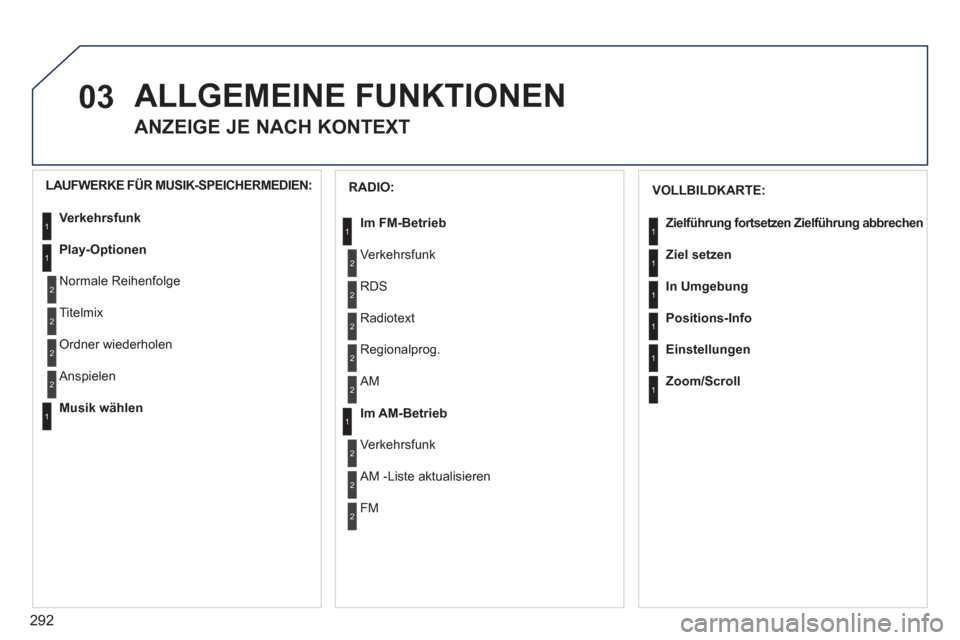
292
03 ALLGEMEINE FUNKTIONEN
ANZEIGE JE NACH KONTEXT
1
1
1
1
1
1
RADIO:
Im FM-Betrieb
Verkehrsfunk
RDS
Radiotext
Regionalprog.
Im AM-Betrieb
AM
Verkehrsfunk
AM -Liste aktualisieren
FM
1
2
1
2
2
2
2
2
2
2
LAUFWERKE FÜR MUSIK-SPEICHERMEDIEN:
Verkehrsfunk
Play-Optionen
Normale Reihenfolge
Titelmix
Ordner wiederholen
Musik wählen
Anspielen
1
1
2
2
2
2
1
VOLLBILDKARTE:
Zielführung fortsetzen Zielführung abbrechen
Ziel setzen
In Umgebung
Positions-Info
Einstellungen
Zoom/Scroll
Page 295 of 356
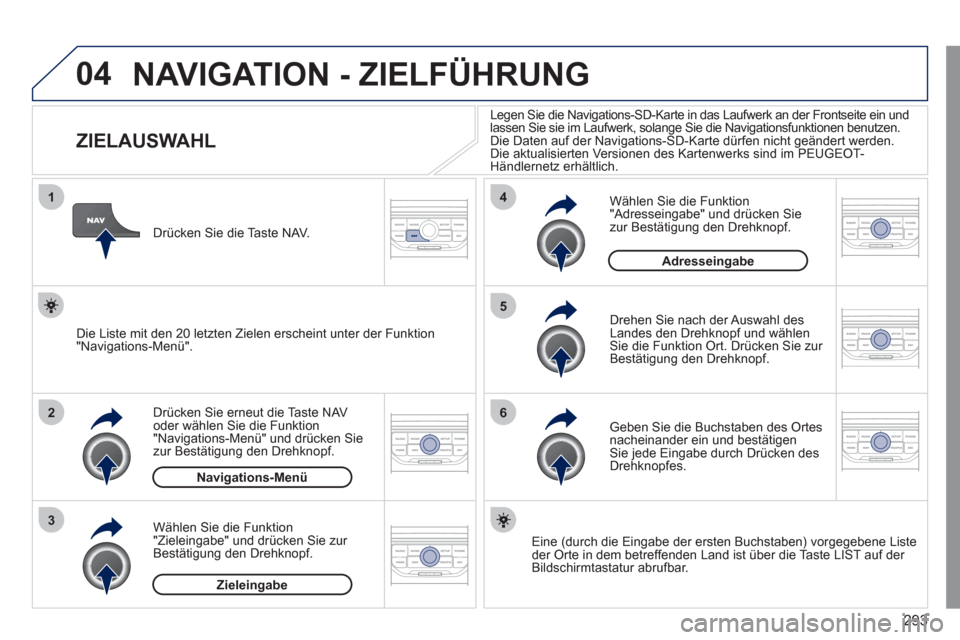
293
04
1
2
3
5
6
4
NAVIGATION - ZIELFÜHRUNG
ZIELAUSWAHL
Drücken Sie erneut die Taste NAV
oder wählen Sie die Funktion
"Navigations-Menü" und drücken Sie
zur Bestätigung den Drehknopf.
Wählen Sie die Funktion
"Zieleingabe" und drücken Sie zur
Bestätigung den Drehknopf.
Drücken Sie die Taste NAV.
Geben Sie die Buchstaben des Ortes
nacheinander ein und bestätigen
Sie jede Eingabe durch Drücken des
Drehknopfes.
Drehen Sie nach der Auswahl des
Landes den Drehknopf und wählen
Sie die Funktion Ort. Drücken Sie zur
Bestätigung den Drehknopf.
Legen Sie die Navigations-SD-Karte in das Laufwerk an der Frontseite ein und
lassen Sie sie im Laufwerk, solange Sie die Navigationsfunktionen benutzen.
Die Daten auf der Navigations-SD-Karte dürfen nicht geändert werden.
Die aktualisierten Versionen des Kartenwerks sind im PEUGEOT-
Händlernetz erhältlich.
Eine (durch die Eingabe der ersten Buchstaben) vorgegebene Liste
der Orte in dem betreffenden Land ist über die Taste LIST auf der
Bildschirmtastatur abrufbar.
Wählen Sie die Funktion
"Adresseingabe" und drücken Sie
zur Bestätigung den Drehknopf.
Die Liste mit den 20 letzten Zielen erscheint unter der Funktion
"Navigations-Menü" .
Navigations-Menü
Zieleingabe
Adresseingabe
Page 296 of 356
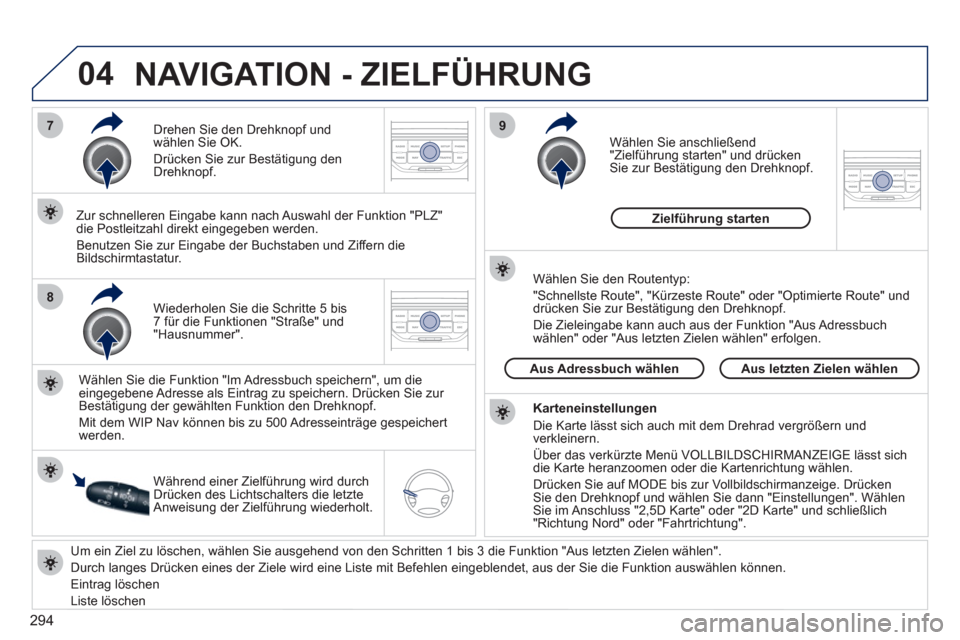
294
04
7
8
9
Um ein Ziel zu löschen, wählen Sie ausgehend von den Schritten 1 bis 3 die Funktion "Aus letzten Zielen wählen" .
Durch langes Drücken eines der Ziele wird eine Liste mit Befehlen eingeblendet, aus der Sie die Funktion auswählen können.
Eintrag löschen
Liste löschen
Wiederholen Sie die Schritte 5 bis
7 für die Funktionen "Straße" und
"Hausnummer".
Drehen Sie den Drehknopf und
wählen Sie OK.
Drücken Sie zur Bestätigung den
Drehknopf.
Wählen Sie die Funktion "Im Adressbuch speichern", um die
eingegebene Adresse als Eintrag zu speichern. Drücken Sie zur
Bestätigung der gewählten Funktion den Drehknopf.
Mit dem WIP Nav können bis zu 500 Adresseinträge gespeichert
werden.
Zur schnelleren Eingabe kann nach Auswahl der Funktion "PLZ"
die Postleitzahl direkt eingegeben werden.
Benutzen Sie zur Eingabe der Buchstaben und Ziffern die
Bildschirmtastatur.
Wählen Sie anschließend
"
Zielführung starten
" und drücken
Sie zur Bestätigung den Drehknopf.
Während einer Zielführung wird durch
Drücken des Lichtschalters die letzte
Anweisung der Zielführung wiederholt.
Karteneinstellungen
Die Karte lässt sich auch mit dem Drehrad vergrößern und
verkleinern.
Über das verkürzte Menü VOLLBILDSCHIRMANZEIGE lässt sich
die Karte heranzoomen oder die Kartenrichtung wählen.
Drücken Sie auf MODE bis zur Vollbildschirmanzeige. Drücken
Sie den Drehknopf und wählen Sie dann "Einstellungen". Wählen
Sie im Anschluss "2,5D Karte" oder "2D Karte" und schließlich
"Richtung Nord" oder "Fahrtrichtung" .
Wählen Sie den Routentyp:
"Schnellste Route", "Kürzeste Route" oder "Optimierte Route" und
drücken Sie zur Bestätigung den Drehknopf.
Die Zieleingabe kann auch aus der Funktion "Aus Adressbuch
wählen" oder "Aus letzten Zielen wählen" erfolgen.
Aus letzten Zielen wählen
Aus Adressbuch wählen
Zielführung starten
NAVIGATION - ZIELFÜHRUNG
Page 297 of 356
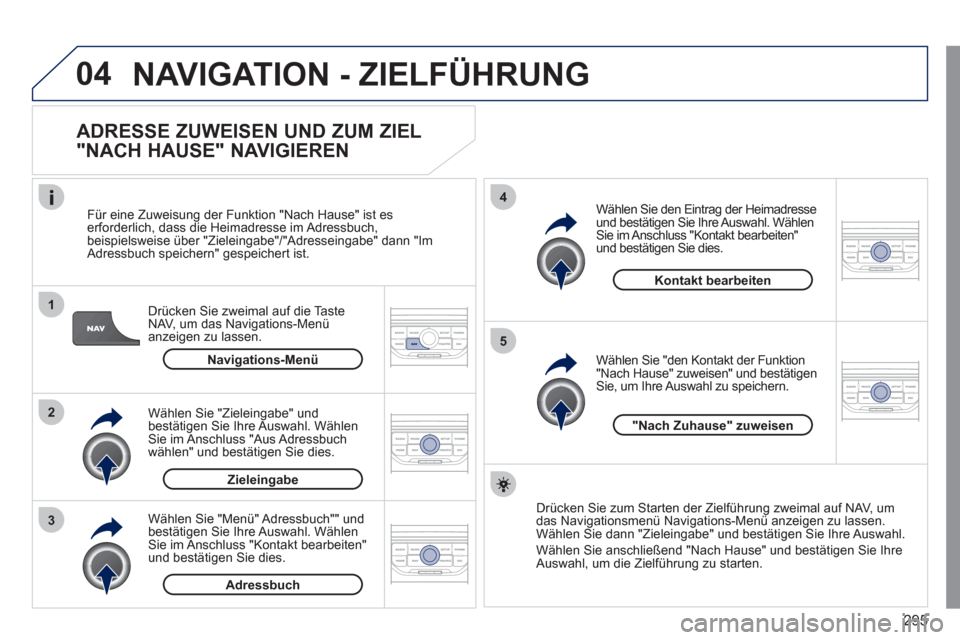
295
04
1
2
3
5
4
NAVIGATION - ZIELFÜHRUNG
ADRESSE ZUWEISEN UND ZUM ZIEL
"NACH HAUSE" NAVIGIEREN
Drücken Sie zweimal auf die Taste
NAV, um das Navigations-Menü
anzeigen zu lassen.
Für eine Zuweisung der Funktion "Nach Hause" ist es
erforderlich, dass die Heimadresse im Adressbuch,
beispielsweise über "Zieleingabe"/"Adresseingabe" dann "Im
Adressbuch speichern" gespeichert ist.
Wählen Sie "Menü" Adressbuch"" und
bestätigen Sie Ihre Auswahl. Wählen
Sie im Anschluss "Kontakt bearbeiten"
und bestätigen Sie dies.
Wählen Sie "Zieleingabe" und
bestätigen Sie Ihre Auswahl. Wählen
Sie im Anschluss "Aus Adressbuch
wählen" und bestätigen Sie dies.
Wählen Sie "den Kontakt der Funktion
"Nach Hause" zuweisen" und bestätigen
Sie, um Ihre Auswahl zu speichern.
Wählen Sie den Eintrag der Heimadresse
und bestätigen Sie Ihre Auswahl. Wählen
Sie im Anschluss "Kontakt bearbeiten"
und bestätigen Sie dies.
Drücken Sie zum Starten der Zielführung zweimal auf NAV, um
das Navigationsmenü Navigations-Menü anzeigen zu lassen.
Wählen Sie dann "Zieleingabe" und bestätigen Sie Ihre Auswahl.
Wählen Sie anschließend "Nach Hause" und bestätigen Sie Ihre
Auswahl, um die Zielführung zu starten.
Navigations-Menü
Zieleingabe
Adressbuch
Kontakt bearbeiten
"Nach Zuhause" zuweisen
Page 298 of 356
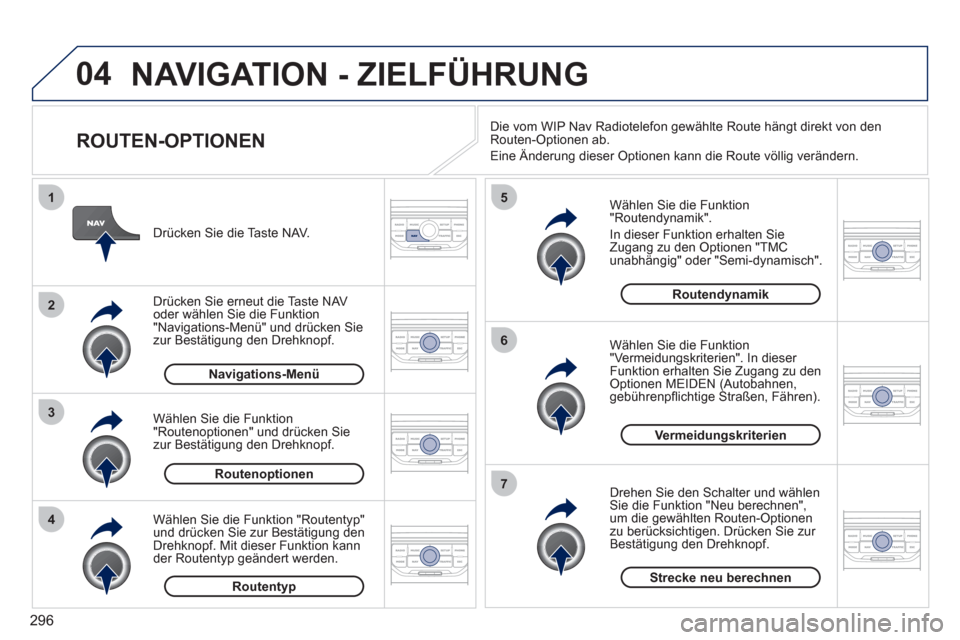
296
04
4
3
2
1
7
6
5
NAVIGATION - ZIELFÜHRUNG
ROUTEN-OPTIONEN
Wählen Sie die Funktion
"Routendynamik".
In dieser Funktion erhalten Sie
Zugang zu den Optionen "TMC
unabhängig" oder "Semi-dynamisch".
Wählen Sie die Funktion
"Vermeidungskriterien". In dieser
Funktion erhalten Sie Zugang zu den
Optionen MEIDEN (Autobahnen,
gebührenpfl ichtige Straßen, Fähren).
Drehen Sie den Schalter und wählen
Sie die Funktion "Neu berechnen",
um die gewählten Routen-Optionen
zu berücksichtigen. Drücken Sie zur
Bestätigung den Drehknopf.
Drücken Sie die Taste NAV.
Drücken Sie erneut die Taste NAV
oder wählen Sie die Funktion
"Navigations-Menü" und drücken Sie
zur Bestätigung den Drehknopf.
Wählen Sie die Funktion "Routentyp"
und drücken Sie zur Bestätigung den
Drehknopf. Mit dieser Funktion kann
der Routentyp geändert werden.
Wählen Sie die Funktion
"Routenoptionen" und drücken Sie
zur Bestätigung den Drehknopf.
Strecke neu berechnen
Vermeidungskriterien
Routendynamik
Routentyp
Routenoptionen
Navigations-Menü
Die vom WIP Nav Radiotelefon gewählte Route hängt direkt von den
Routen-Optionen ab.
Eine Änderung dieser Optionen kann die Route völlig verändern.
Page 299 of 356
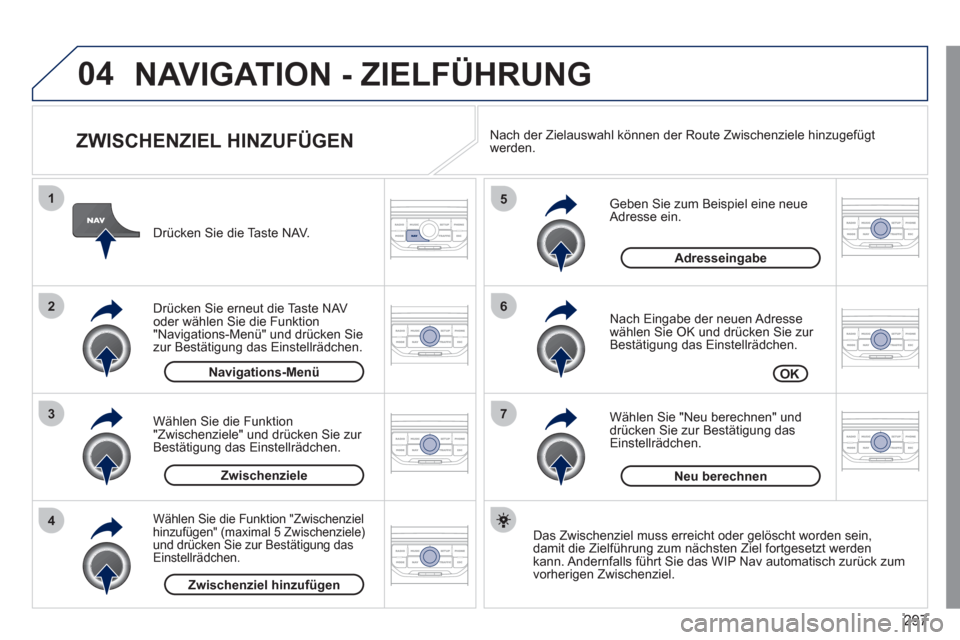
297
04
7
6
5
4
3
2
1
ZWISCHENZIEL HINZUFÜGEN
Geben Sie zum Beispiel eine neue
Adresse ein.
Nach Eingabe der neuen Adresse
wählen Sie OK und drücken Sie zur
Bestätigung das Einstellrädchen.
Wählen Sie "Neu berechnen" und
drücken Sie zur Bestätigung das
Einstellrädchen.
Drücken Sie die Taste NAV.
Drücken Sie erneut die Taste NAV
oder wählen Sie die Funktion
"
Navigations-Menü" und drücken Sie
zur Bestätigung das Einstellrädchen.
Wählen Sie die Funktion "Zwischenziel
hinzufügen" (maximal 5 Zwischenziele)
und drücken Sie zur Bestätigung das
Einstellrädchen.
Wählen Sie die Funktion
"Zwischenziele" und drücken Sie zur
Bestätigung das Einstellrädchen.
OK
Adresseingabe
Zwischenziel hinzufügen
Zwischenziele
Navigations-Menü
Neu berechnen
Das Zwischenziel muss erreicht oder gelöscht worden sein,
damit die Zielführung zum nächsten Ziel fortgesetzt werden
kann. Andernfalls führt Sie das WIP Nav automatisch zurück zum
vorherigen Zwischenziel.
Nach der Zielauswahl können der Route Zwischenziele hinzugefügt
werden.
NAVIGATION - ZIELFÜHRUNG
Page 300 of 356
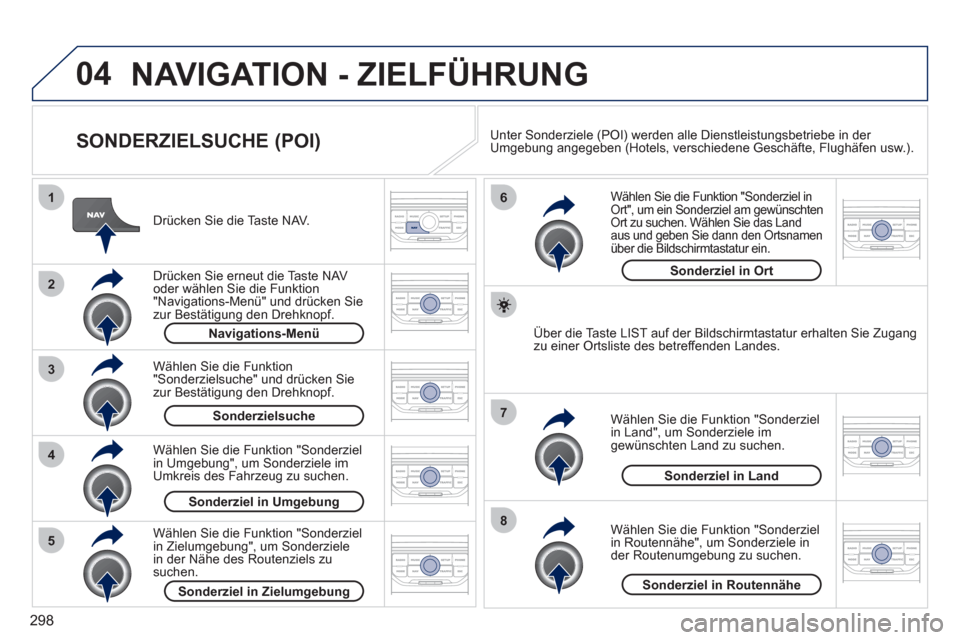
298
04
8
6
7
4
3
5
2
1
NAVIGATION - ZIELFÜHRUNG
SONDERZIELSUCHE (POI)
Drücken Sie die Taste NAV.
Drücken Sie erneut die Taste NAV
oder wählen Sie die Funktion
"Navigations-Menü" und drücken Sie
zur Bestätigung den Drehknopf.
Wählen Sie die Funktion "Sonderziel
in Umgebung" , um Sonderziele im
Umkreis des Fahrzeug zu suchen.
Wählen Sie die Funktion
"Sonderzielsuche" und drücken Sie
zur Bestätigung den Drehknopf.
Navigations-Menü
Sonderzielsuche
Sonderziel in Umgebung
Wählen Sie die Funktion "Sonderziel in
Ort" , um ein Sonderziel am gewünschten
Ort zu suchen. Wählen Sie das Land
aus und geben Sie dann den Ortsnamen
über die Bildschirmtastatur ein.
Wählen Sie die Funktion "Sonderziel
in Routennähe" , um Sonderziele in
der Routenumgebung zu suchen.
Wählen Sie die Funktion "Sonderziel
in Land" , um Sonderziele im
gewünschten Land zu suchen.
Wählen Sie die Funktion "Sonderziel
in Zielumgebung" , um Sonderziele
in der Nähe des Routenziels zu
suchen.
Sonderziel in Zielumgebung
Sonderziel in Routennähe
Sonderziel in Land
Sonderziel in Ort
Über die Taste LIST auf der Bildschirmtastatur erhalten Sie Zugang
zu einer Ortsliste des betreffenden Landes. Unter Sonderziele (POI) werden alle Dienstleistungsbetriebe in der
Umgebung angegeben (Hotels, verschiedene Geschäfte, Flughäfen usw.).